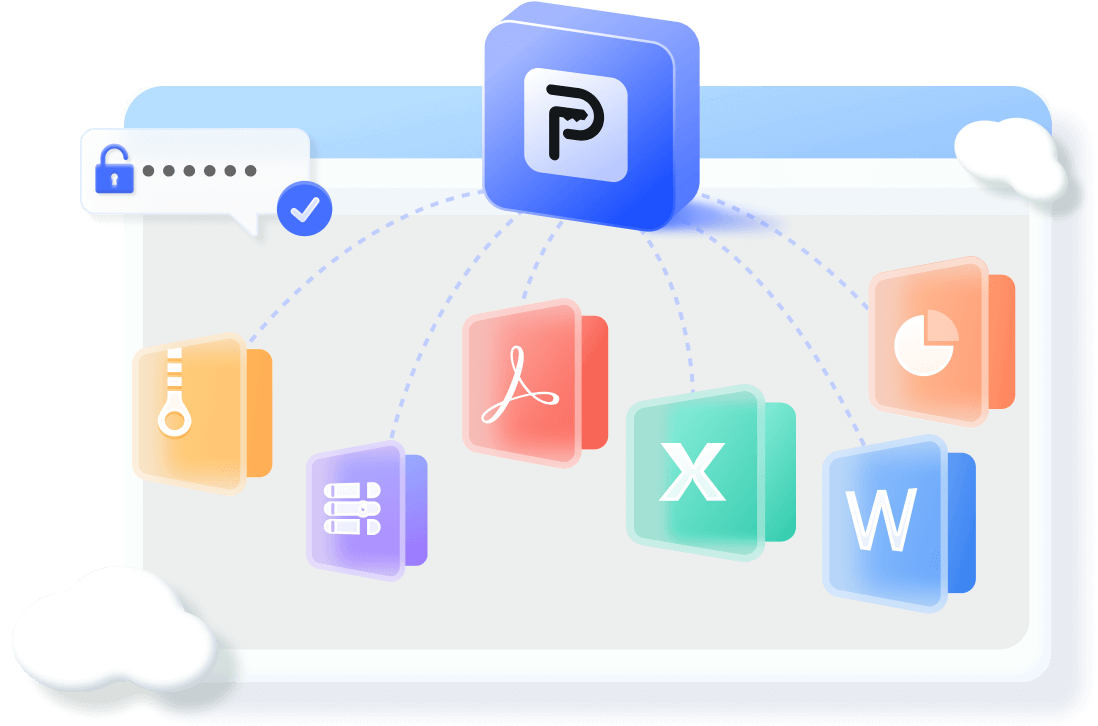Si vous téléchargez Windows 8.1, vous disposerez d’une période d’essai gratuite de 15 jours. Passé ce délai, l’activation de Windows 8.1 sera obligatoire pour continuer à l’utiliser pleinement. Cette activation nécessite une clé d'installation Windows 8.1, aussi appelée clé de produit.
Si vous passez de Windows 7 ou 8, l’activation peut se faire sans clé. Mais pour une nouvelle installation ou un ancien système, une clé d'installation Windows 8.1 est requise. Découvrez les clés de produit génériques disponibles et les étapes simples pour installer et activer Windows 8 et 8.1 ici.
- 1. Comment obtenir une clé de produit valide pour installer Windows 8.1 ?
-
2. Clés de produit gratuites pour Windows 8.1

- 3. Comment activer Windows 8.1 avec une clé de produit ?
- 4. Mot de passe Windows oublié ? Comment le récupérer sur Windows 8.1 ? 🔥
- 5. FAQ : Tout savoir sur la clé d’activation de Windows 8.1
1. Comment obtenir une clé de produit valide pour installer Windows 8.1 ?
Si vous n'avez jamais vu de clé de produit pour Windows 8.1, voici à quoi elle ressemble :
CLÉ DE PRODUIT : XXXXX-XXXXX-XXXXX-XXXXX-XXXXX
La clé de licence de Windows 8.1 comporte 25 caractères et peut être trouvée par les méthodes suivantes :
- Si vous avez acheté un nouvel ordinateur avec Windows 8.1 préinstallé, la clé de produit sera imprimée sur une étiquette collée sur la CPU.
- Si vous avez acheté votre PC chez un revendeur agréé par Microsoft, celui-ci doit vous fournir la clé de produit.
- Si vous avez acheté un CD/DVD de Windows 8.1, il devrait être accompagné d'une carte contenant la clé d'installation.
- Si vous avez acheté Windows en ligne, le vendeur vous enverra la clé Windows 8.1 par email.
2. Clés de produit génériques pour activer Windows 8 et 8.1 gratuitement
Voici les clés génériques Windows 8 et 8.1 les plus récentes en 2025, regroupées à partir des forums et sources officielles. Vous pouvez les utiliser pour installer ou activer temporairement Windows 8 et 8.1 sur votre PC. Vous pouvez copier directement une clé depuis notre tableau.
🔑 Liste des clés d'activation de Windows 8 pour toutes les versions gratuites
| Clé de Windows 8 | FB4WR-32NVD-4RW79-XQFWH-CYQG3 |
| Clé de Windows 8 N | VDKYM-JNKJ7-DC4X9-BT3QR-JHRDC |
| Clé de Windows 8 Pro | NG4HW-VH26C-733KW-K6F98-J8CK4 |
| Clé de Windows 8 Pro N | BHHD4-FKNK8-89X83-HTGM4-3C73G |
| Clé de Windows 8 Enterprise | 32JNW-9KQ84-P47T8-D8GGY-CWCK7 |
| Clé de Windows 8 Enterprise N | NCVKH-RB9D4-R86X8-GB8WG-4M2K6 |
| Windows 8 Pro avec Media Center | RR3BN-3YY9P-9D7FC-7J4YF-QGJXW |
🔑 Liste des clés d'activation de Windows 8.1 pour toutes les versions gratuites
| Clé de Windows 8.1 | 334NH-RXG76-64THK-C7CKG-D3VPT |
| Clé de Windows 8.1 Unilingue | Y9NXP-XT8MV-PT9TG-97CT3-9D6TC |
| Clé de Windows 8.1 N | 6NPQ8-PK64X-W4WMM-MF84V-RGB89 |
| Clé de Windows 8.1 Pro | XHQ8N-C3MCJ-RQXB6-WCHYG-C9WKB |
| Clé de Windows 8.1 Pro N | JRBBN-4Q997-H4RM2-H3B7W-Q68KC |
| Clé de Windows 8.1 Pro avec Media Center | GBFNG-2X3TC-8R27F-RMKYB-JK7QT |
| Clé de Windows 8.1 Enterprise | FHQNR-XYXYC-8PMHT-TV4PH-DRQ3H |
| Clé de Windows 8.1 Enterprise N | NDRDJ-3YBP2-8WTKD-CK7VB-HT8KW |
| Clé de Windows 8.1 famille | 34NH-RXG76-64THK-C7CKG-D3VPT |
3. Comment activer Windows 8.1 avec une clé de produit ?
1 Activer Windows 8.1 à l’aide d'une connexion Internet
Vous pouvez activer votre Windows 8.1 en utilisant une connexion Internet en suivant ces étapes :
Étape 1. Allez dans les paramètres de votre PC.
Étape 2. Cliquez sur "Activer Windows".
Étape 3. Copiez l'une des clés de produit mentionnées précédemment, collez-la dans le champ et cliquez sur "Suivant".
Étape 4. Suivez les instructions à l'écran jusqu'à ce que Windows soit activé.
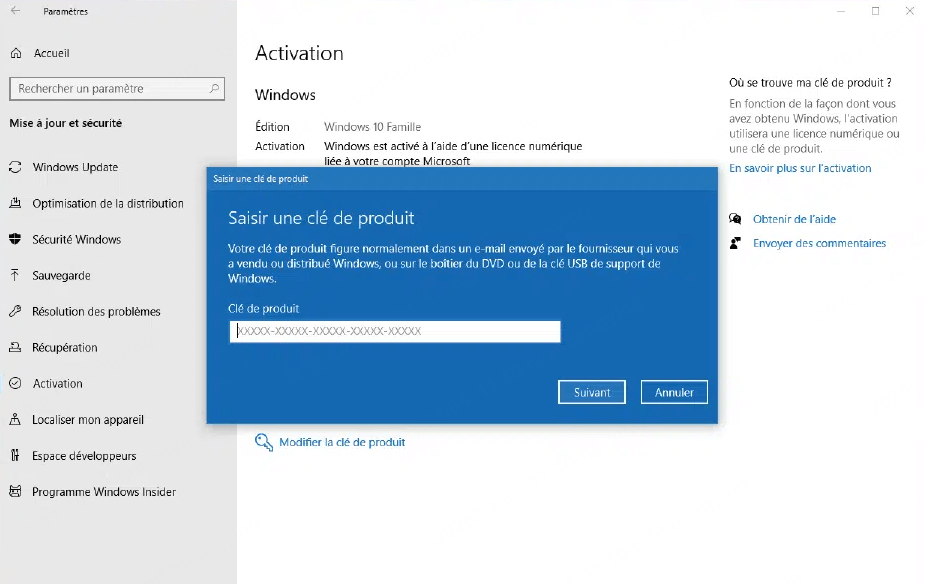
2 Activer Windows 8.1 par téléphone
Vous pouvez aussi activer Windows 8.1 par téléphone. Voici les étapes simples pour l'activation par téléphone :
Étape 1. Cliquez sur "Démarrer" depuis le bureau de votre PC.
Étape 2. Allez dans l'application de paramètres et cliquez sur "Activer Windows".
Étape 3. Sélectionnez "Contacter le service clientèle".
Étape 4. Choisissez votre localisation et cliquez sur "Suivant".
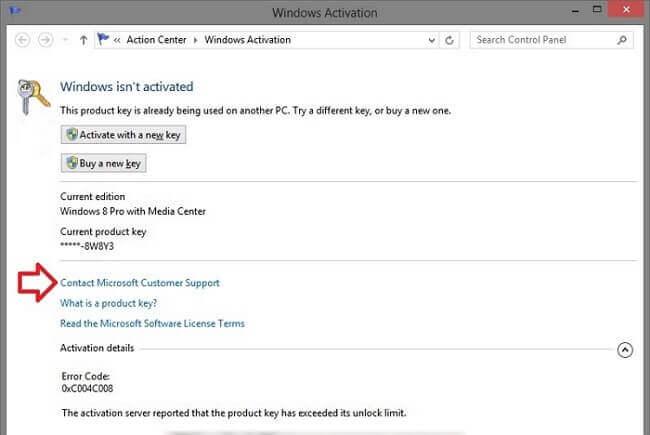
Remarque
La clé d'activation de Windows 8.1 est la même pour les ordinateurs et les téléphones mobiles, ce qui signifie que vous pouvez utiliser la même clé d'activation pour activer Windows sur votre PC et votre appareil mobile.
Appelez l'un des numéros indiqués sur la page, suivez les instructions vocales et vous pouvez compléter l'activation.
4. Mot de passe Windows oublié ? Comment le récupérer sur Windows 8.1 ?
Si vous oubliez le mot de passe de votre compte administrateur ou utilisateur pendant l'activation de Windows 8.1, vous pouvez utiliser un outil efficace pour le récupérer. Passper WinSenior est un logiciel fiable et sûr qui permet de récupérer votre mot de passe Windows en un seul clic.
Fonctionnalités de Passper WinSenior :
- Récupération de mot de passe à 100 %.
- Compatible avec Windows 10, 8.1, 8, 7, Vista, XP, etc.
- Récupération ou réinitialisation du mot de passe sans USB ni disque.
Suis les étapes ci-dessous pour récupérer facilement votre mot de passe Windows 8.1 avec Passper WinSenior.
Étape 1. Téléchargez et installez Passper WinSenior sur un autre ordinateur accessible. Insérez un lecteur flash externe ou un CD/DVD et cliquez sur « Créer » pour graver un disque de démarrage.
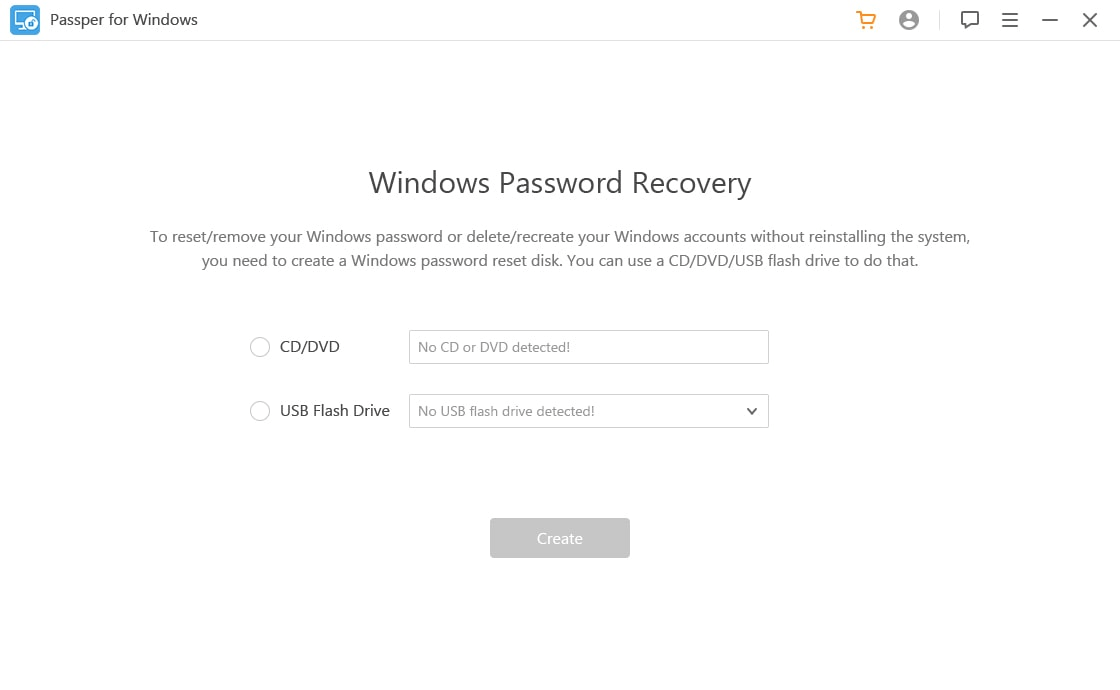
Étape 2. Après avoir créé le disque de démarrage, connectez-le à l'ordinateur verrouillé. Dans la fenêtre suivante, il vous sera demandé de choisir la marque de votre Windows afin d'obtenir la clé permettant d'accéder au menu de démarrage de Windows.

Étape 3. Vous serez dirigé vers une interface de récupération de mot de passe, où vous aurez différentes options pour supprimer votre mot de passe, réinitialiser votre mot de passe, supprimer votre compte Windows ou créer un nouveau compte. Cliquez sur « Réinitialiser le mot de passe Windows », puis sur « Suivant ».
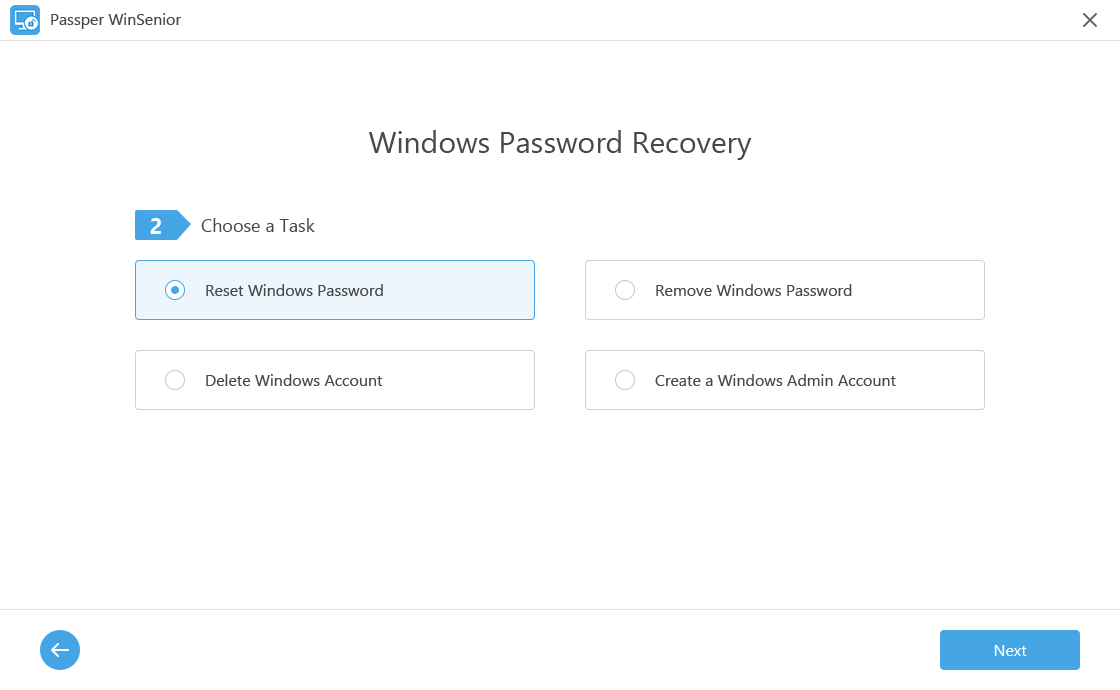
Étape 4. Choisissez le compte que vous souhaitez débloquer et cliquez sur « Suivant ».
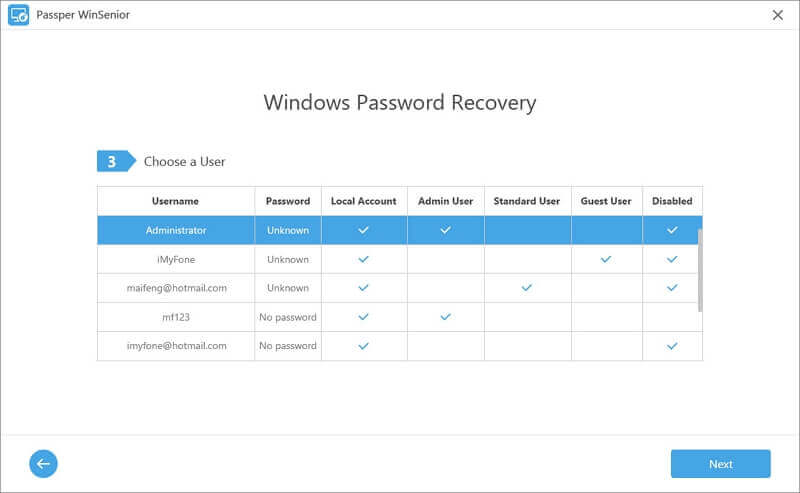
Étape 5. Saisissez le nouveau mot de passe que vous souhaitez utiliser, puis cliquez sur « Réinitialiser ».
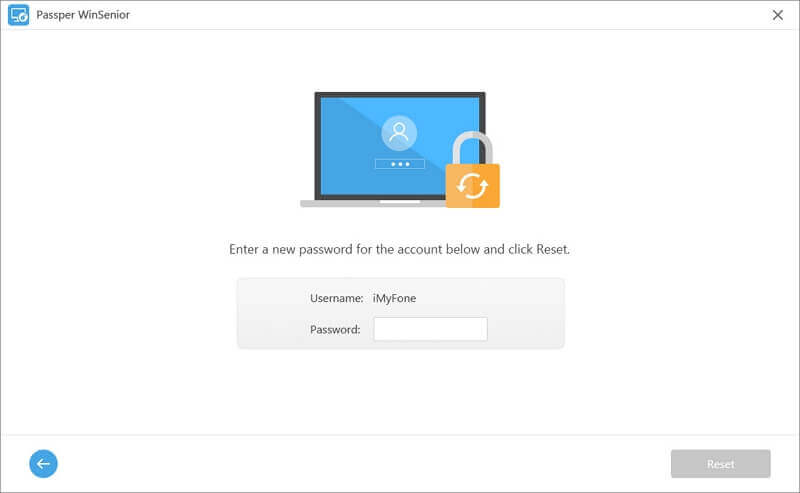
Étape 6. Le programme vous informe que le mot de passe a été réinitialisé. Cliquez sur « Redémarrer l'ordinateur » et retirez le disque de démarrage. Enfin, cliquez sur « Redémarrer maintenant » et saisissez le nouveau mot de passe lorsque l'ordinateur redémarre.
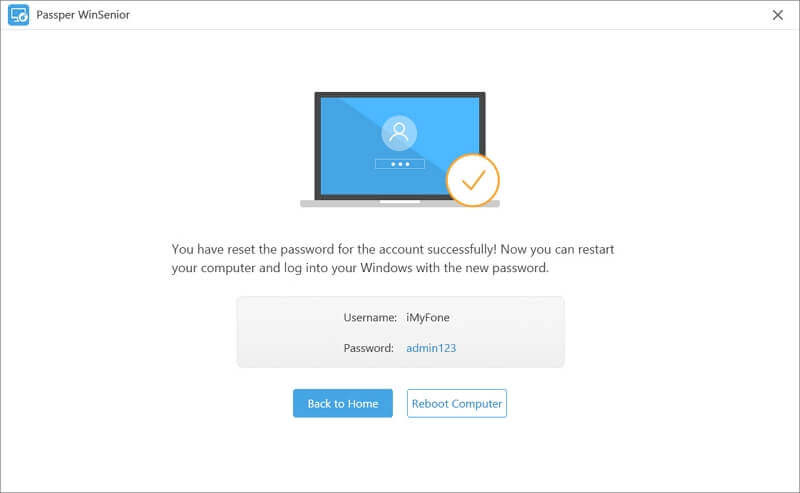
5. FAQ : Tout savoir sur la clé d’activation de Windows 8.1
1 Comment activer Windows 8.1 sans clé de produit ?
Il n'est pas recommandé d'activer Windows 8.1 sans clé de produit, car cela implique des méthodes non autorisées qui peuvent être illégales et peu sûres. Activer Windows de manière officielle garantit que le système est authentique, reçoit des mises à jour et est protégé contre les logiciels malveillants et autres menaces.
Si vous n'avez pas de clé de produit, vous pouvez essayer les options légitimes suivantes :
- 1. Essai gratuit : Windows permet un essai limité de 15 jours pour utiliser le système sans activation.
- 2. Clé de produit générique pour l'installation : Consultez la partie 2 dans cet article.
- 3. Acheter une clé de produit Windows 8.1 : Obtenir une clé valide via la boutique officielle de Microsoft ou des détaillants agréés est l'option la plus sûre et fiable. Il existe également des licences Windows 8.1 à des prix abordables sur des sites de logiciels légitimes et d'occasion, si vous souhaitez économiser.
- 4. Contacter le support technique de Microsoft : Si vous rencontrez des problèmes d'activation avec une clé légitime, le support technique de Microsoft peut vous aider à les résoudre.
2 Comment changer la clé de produit de Windows 8.1 ?
Changer la clé de produit dans Windows 8.1 est un processus simple que vous pouvez effectuer directement depuis les paramètres du système. Voici comment faire :
Étape 1. Cliquez sur le bouton Démarrer et sélectionnez Paramètres de l'ordinateur.
Étape 2. Allez dans Mise à jour et sécurité, puis dans Activation.
Étape 3. Cliquez sur Changer la clé de produit, puis saisissez votre nouvelle clé de produit de 25 caractères.
Étape 4. Cliquez sur Suivant et suivez les instructions pour activer Windows avec la nouvelle clé.
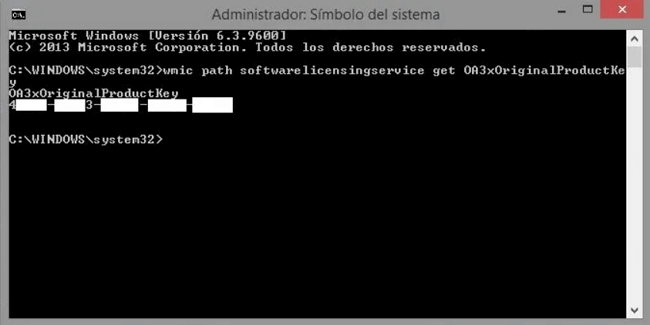
3 Comment trouver la clé de produit de mon Windows 8.1 ?
⏬ Méthode 1 : Utiliser l'invite de commandes (CMD)
Étape 1. Cliquez avec le bouton droit sur le bouton « Démarrer » et sélectionnez Invite de commandes (Administrateur).
Étape 2. Saisissez la commande suivante : wmic path SoftwareLicensingService get OA3xOriginalProductKey.
Étape 3. Appuyez sur « Enter ». Cette commande devrait afficher la clé de produit de Windows 8.1 si elle est disponible sur le système.
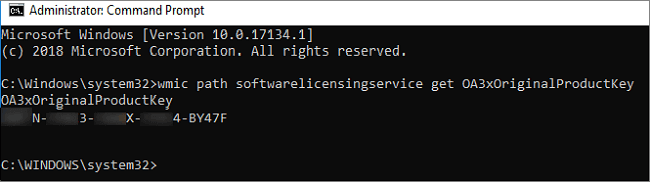
⏬ Méthode 2 : Utiliser Windows PowerShell
Étape 1. Cliquez avec le bouton droit sur le bouton Démarrer et sélectionnez Windows PowerShell (Administrateur).
Étape 2. Saisissez la commande suivante : (Get-WmiObject -query 'select * from SoftwareLicensingService').OA3xOriginalProductKey.
Étape 3. Appuyez sur Entrée. Si la clé de produit est enregistrée dans le BIOS, cette commande vous l'affichera.
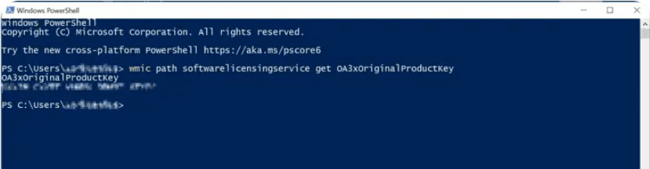
4 Que faire si vous voyez « cette clé de produit ne fonctionne pas avec Windows 8.1 » ?
Si votre clé de produit Windows 8.1 ne fonctionne pas, voici quelques options qui peuvent vous aider :
- 1. Vérifiez l'exactitude de la clé : Assurez-vous que la clé de produit est correctement saisie. Elle comporte 25 caractères répartis en groupes de cinq (XXXXX-XXXXX-XXXXX-XXXXX-XXXXX). Ne comprenez pas d'espaces ni de caractères supplémentaires.
- 2. Essayez d'activer par téléphone : Consultez la partie 3 de cet article.
- 3. Changez la clé de produit.
- 4. Utilisez l'outil de dépannage d'activation : Allez dans Paramètres > Mise à jour et sécurité > Activation. Sélectionnez Dépanner et suivez les étapes recommandées.
- 5. Contactez le support de Microsoft : Si la clé est valide mais ne fonctionne toujours pas, contactez le support technique de Microsoft. Ils peuvent vous aider à valider la clé et résoudre le problème d'activation.
Conclusion
Si vous avez Windows 8.1 sur votre ordinateur, obtenez une clé de produit Windows 8.1 pour faire une installation et une activation réussies. Si vous souhaitez récupérer votre mot de passe Windows, installez Passper WinSenior pour vous aider à récupérer votre mot de passe Windows et pouvoir utiliser à nouveau votre ordinateur après la mise à jour.